在使用电脑过程中,保证各个硬件在适宜的温度下运行至关重要。不少用户在关注CPU和显卡的温度时,往往忽略了内存条的温度状况。实际上,内存条过热同样会导致...
2025-04-02 16 电脑内存
电脑内存大小是衡量计算机性能的一个重要指标。内存容量不足,可能会导致系统运行缓慢,甚至软件无法正常运行。如何检测电脑内存大小呢?以下是一些简单实用的方法。
在Windows操作系统中,我们可以利用任务管理器来查看电脑的内存大小。
1.步骤一:按下`Ctrl+Shift+Esc`键,打开任务管理器。
2.步骤二:在任务管理器中,点击“性能”标签。
3.步骤三:在页面右侧会显示“内存”选项,右边会显示电脑内存的大小。
这种方法适用于大多数Windows系统用户,且操作比较简单。

除了任务管理器,我们还可以通过系统信息来查看电脑内存大小。
1.步骤一:在搜索栏输入`msinfo32`并回车,打开“系统信息”。
3.步骤三:右侧会显示“已安装的物理内存(总计)”的值,就是你的电脑内存大小。
这也是一个简单且官方推荐的查看方法。

除了系统自带的工具,市面上还有很多第三方的硬件检测软件,例如CPU-Z、Speccy等。
以CPU-Z为例:
1.步骤一:下载并安装CPU-Z软件。
2.步骤二:运行软件后,选择“Memory”标签页。
3.步骤三:此标签页下方会显示内存的相关信息,包括内存大小。
使用第三方软件的好处是可以获取更加详细的硬件信息,但需要确保软件来源可靠,避免捆绑安装恶意软件。

在某些情况下,你可能需要使用命令提示符来获取内存信息,尤其是在无法打开图形界面时。
1.步骤一:右键点击“开始”图标,选择“WindowsPowerShell(管理员)”或“命令提示符(管理员)”。
2.步骤二:在命令提示符中输入以下命令:`wmicMEMORYCHIPgetBankLabel,Capacity`,然后按回车。
3.步骤三:系统会显示内存的标签和容量,这里的“Capacity”值即为内存的大小。
这个方法较为专业,适用于有一定技术基础的用户。
检测电脑内存大小,可以根据用户的使用习惯和计算机操作水平,选择不同的方法。从简单的任务管理器查看,到使用专业系统信息工具,再到运用第三方软件,甚至是命令提示符,每种方法都有其适用场景。了解这些方法,能帮助你更有效地管理和优化你的电脑性能。
标签: 电脑内存
版权声明:本文内容由互联网用户自发贡献,该文观点仅代表作者本人。本站仅提供信息存储空间服务,不拥有所有权,不承担相关法律责任。如发现本站有涉嫌抄袭侵权/违法违规的内容, 请发送邮件至 3561739510@qq.com 举报,一经查实,本站将立刻删除。
相关文章

在使用电脑过程中,保证各个硬件在适宜的温度下运行至关重要。不少用户在关注CPU和显卡的温度时,往往忽略了内存条的温度状况。实际上,内存条过热同样会导致...
2025-04-02 16 电脑内存

在如今数字化的时代,电脑已成为人们日常工作和娱乐不可或缺的工具。电脑性能的高低直接影响我们的工作效率和娱乐体验。内存,作为电脑的“短时记忆”,对于电脑...
2025-04-02 12 电脑内存

在电脑维护或者升级过程中,内存条可能是经常被接触的硬件之一。然而,并非所有的操作都是安全无害的。本文将解答您关于掰折电脑内存条可能产生的后果,以及当内...
2025-04-01 11 电脑内存
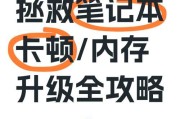
对于电脑用户来说,随着软件和应用程序的日益发展,对电脑性能的要求也在逐渐增加。其中内存升级是提升电脑运行速度的一个经济实惠的方式。但如何正确安装内存条...
2025-04-01 14 电脑内存

随着科技的发展,电脑成为我们日常生活中不可或缺的工具。无论是进行工作、学习还是娱乐,一台运行流畅的电脑都为我们提供着巨大的便利。内存作为电脑中的关键组...
2025-04-01 19 电脑内存
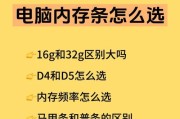
电脑作为我们日常工作和生活的重要工具,在性能方面的要求越来越高。内存作为电脑运行速度和性能表现的重要因素之一,常常成为用户关注的焦点。如何检查电脑内存...
2025-03-31 14 电脑内存